Come configurare gli aggiornamenti in Dell Threat Defense
Сводка: Seguire queste istruzioni per configurare gli aggiornamenti in Dell Threat Defense.
Данная статья применяется к
Данная статья не применяется к
Эта статья не привязана к какому-либо конкретному продукту.
В этой статье указаны не все версии продуктов.
Симптомы
Nota:
- A maggio 2022, Dell Threat Defense ha raggiunto la fine della manutenzione. Questo prodotto e i relativi articoli non vengono più aggiornati da Dell. Per ulteriori informazioni, consultare Policy sul ciclo di vita del prodotto (fine del supporto/fine del ciclo di vita) per Dell Data Security. Per eventuali domande sugli articoli alternativi, rivolgersi al proprio team di vendita o contattare endpointsecurity@dell.com.
- Fare riferimento alla pagina Sicurezza degli endpoint per ulteriori informazioni sui prodotti correnti.
Questo articolo illustra come configurare gli aggiornamenti in Dell Threat Defense.
Prodotti interessati:
Dell Threat Defense
Причина
Non applicabile.
Разрешение
La configurazione di base per la console di Dell Threat Defense prevede l'aggiornamento automatico dei dispositivi alla versione più recente. L'amministratore di Threat Defense può, facoltativamente, implementare le build in zone pilota e di test prima di immetterle in produzione.
- Da un web browser accedere alla console di amministrazione di Dell Threat Defense all'indirizzo:
- Nord America: https://dellthreatdefense.cylance.com

- Europa: https://dellthreatdefense-eu.cylance.com

- Asia-Pacifico: https://dellthreatdefense-au.cylance.com

- Nord America: https://dellthreatdefense.cylance.com
- Accedere alla console di amministrazione di Dell Threat Defense.
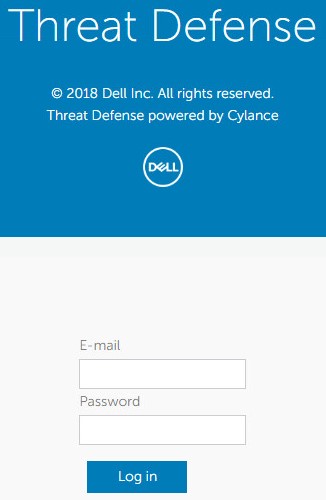
- Nella console cliccare sulla scheda Settings.

- In Settings, cliccare su Agent Update.
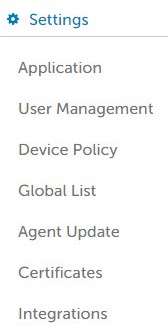
- La zona Production è impostata su Auto-Update per impostazione predefinita. È possibile cambiarla con una versione dell'agent specifica o impostarla su Do Not Update. Per impostazione predefinita, le zone Test e Pilot non possono essere configurate se è stato impostato l'aggiornamento automatico per la zona Production. Per abilitare l'opzione per le zone Test e Pilot, cambiare Auto-Update con una versione specifica o in Do Not Update.
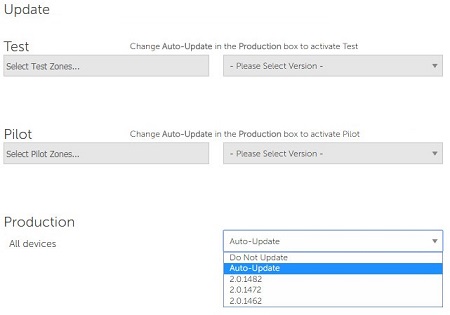

Nota: le build possono essere diverse da quelle nell'esempio.
- Selezionare almeno una zona Test e una versione della build dagli elenchi a discesa.

Nota:
- è necessario creare una zona prima di configurare un gruppo Test o Pilot. Per ulteriori informazioni, consultare la sezione Aggiungi zona dell'articolo Come gestire le zone in Dell Threat Defense.
- Le zone e le build possono essere diverse da quelle nell'esempio.
- Selezionare almeno una zona Pilot e una versione della build dagli elenchi a discesa.

Nota:
- una zona Test e una zona Pilot sono indipendenti l'una dall'altra. È possibile crearne una sola, entrambe o nessuna.
- Le zone e le build possono essere diverse da quelle nell'esempio.
- Una volta configurati gli aggiornamenti, cliccare su Apply.
Nota: i dispositivi verificheranno la disponibilità di aggiornamenti tramite update.cylance.com sulla porta 443. Se è disponibile un aggiornamento, la build verrà scaricata tramite download.cylance.com sulla porta 443.
Per contattare il supporto, consultare l'articolo Numeri di telefono internazionali del supporto di Dell Data Security.
Accedere a TechDirect per generare una richiesta di supporto tecnico online.
Per ulteriori approfondimenti e risorse accedere al forum della community Dell Security.
Дополнительная информация
Видео
Затронутые продукты
Dell Threat DefenseСвойства статьи
Номер статьи: 000123806
Тип статьи: Solution
Последнее изменение: 20 Dec 2022
Версия: 8
Получите ответы на свои вопросы от других пользователей Dell
Услуги технической поддержки
Проверьте, распространяются ли на ваше устройство услуги технической поддержки.